趣百科小编小新为您详细介绍win7电脑任务栏消失的解决方法。在使用win7系统时,有时候会遇到任务栏消失的情况,这会给我们的操作带来困扰。但是不用担心,只要按照一定的步骤进行操作,你就可以轻松解决这个问题。接下来,我们将为您介绍几种解决方法,帮助您快速恢复任务栏。
1、首先检查确定一下是不是你的任务栏自动隐藏了,鼠标右击屏幕最下方,如果任务栏会出来的话就证明是被自动隐藏了,只要右击任务栏选择属性;如图所示:

2、然后在弹出来的属性框中的【任务栏】选项卡下,将【自动隐藏任务栏】前面的勾去掉,点击确定按钮即可;如图所示:
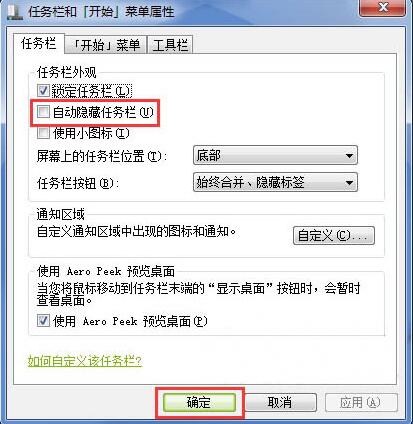
3、如果不是上面的情况的话,首先在键盘按下【ctrl+shift+ESC】组合键打开任务管理器,然后点击上方的【文件-新建任务】;如图所示:
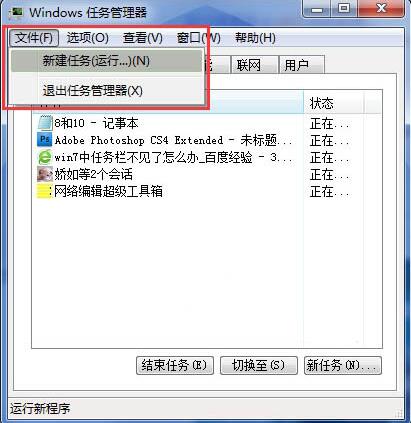
4、然后弹出来的创建新任务框中输入【explorer.exe】,然后点击确定,是不是发现任务栏出现了呢。如图所示:
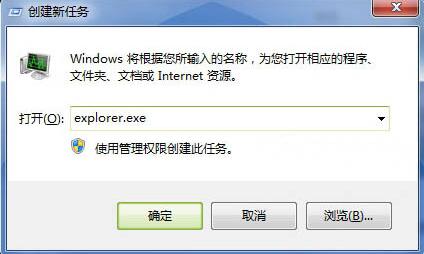
win7任务栏消失的解决方法就为小伙伴们详细分享到这里了,更多精彩教程尽在PHP中文网!
以上就是win7电脑任务栏消失解决方法的详细内容,更多请关注小编网其它相关文章!

